iCloudで完全に削除したファイルを復元する方法
iCloudは便利なクラウドストレージサービスですが、間違えてファイルを完全に削除してしまうことがあります。iCloudから完全に消したファイルを復元するには、いくつかの方法があります。この記事では、iCloudで完全に削除したファイルを復元する方法を紹介します。
︎︎Part1.iCloudで完全に削除したファイルを復元する方法
iCloudは、プライバシー保護の観点から、完全に削除されたデータを一定期間経過後に上書きしてしまう仕組みになっています。そのため、完全に削除されたファイルを復元できる保証はありません。
しかし、以下の方法を試すことで、復元できる可能性がわずかに残されている場合があります。
方法1.「最近削除した項目」からiCloudで完全に削除したファイルを復元する
iCloudの「最近削除した項目」フォルダには、過去30日以内に削除したファイルが保存されています。フォルダから復元したいファイルを選択し、「復元」をクリックすることで、iCloudで完全に削除したファイルを元の場所に戻すことができます。
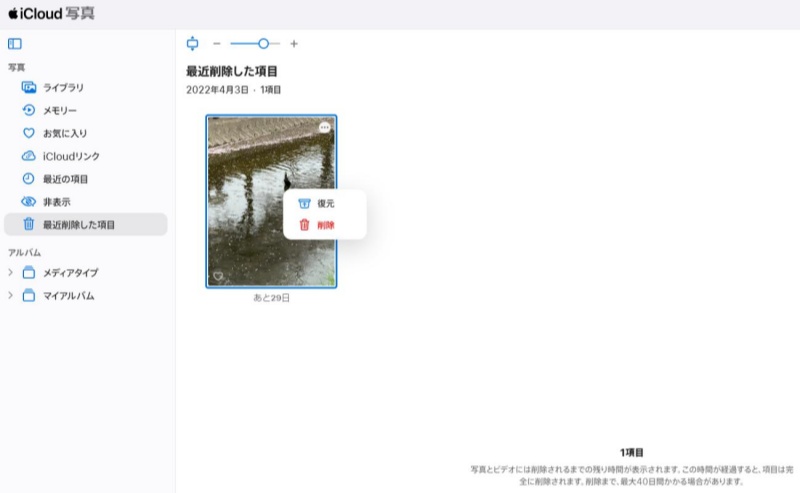
この方法は、iCloudで完全に削除したファイルを簡単かつ迅速に復元できる最も便利な方法です。ただし、削除から30日以上経過したファイルは、「最近削除した項目」フォルダから完全に削除され、この方法では復元できなくなります。また、この方法ではファイル内のイメージを圧縮しないで実行が可能です。
方法2.iCloudバックアップから完全に消したiPhoneファイルを戻す
iCloudバックアップを使用している場合、iPhoneのファイルを完全に削除しても、バックアップから復元することができます。iCloudバックアップには、iPhoneの設定、アプリのデータ、写真、連絡先などが含まれています。
手順1: iPhoneを工場出荷時の設定にリセットする。
手順2: 初期設定中に「iCloudバックアップから復元」を選択します。
手順3: 利用可能なバックアップのリストから、復元したいバックアップを選択してください。ファイル内のイメージを圧縮しないで実行できます。
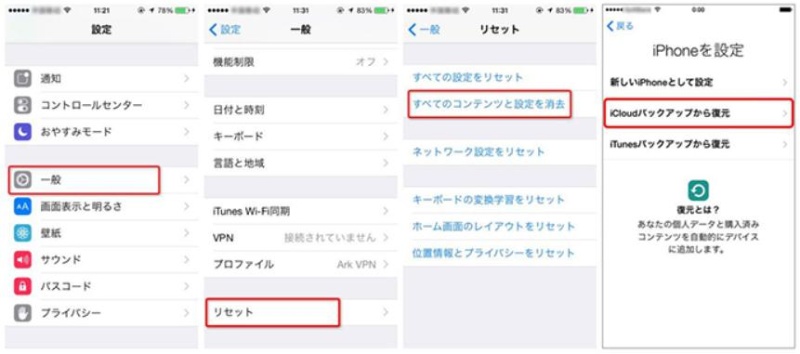
この方法は、iCloudで完全に削除したファイルだけでなく、iPhoneの設定やアプリのデータも一緒に復元できます。ただし、バックアップが古い場合、最新のデータは復元されません。また、復元プロセスには時間がかかることがあります。
方法3.データ復元ソフトを使って完全に消えたiCloudファイルを復活する
データのバックアップが上記の方法で取れなかったり、うっかりデータを削除してしまった場合は、専用のiPhoneデータ復元ソフトを利用するのがおすすめです。中でも「UltData」は、WindowsとMacの両方に対応しており、使い勝手が抜群です。さらに、高い復元精度を誇るため、大切なデータを確実に復旧できるでしょう。もしもの時は、ぜひ「UltData for iOS」を使ってみてください。
安全・強力 信頼できるiOSデータ復元ソフト。iOSデバイス本体、またはiTunes・iCloudバックアップから簡単に画像や動画などのデータを復元
-
UltData for iOSをインストールして起動します。接続したいデバイスを選択します。

-
デバイスを接続して、「写真」や「動画」などをスキャンします。

-
スキャン結果から、復元したいデータを選択します。復元を実行します。

Part2.iCloud Driveから完全に削除したファイルが復元できないケース
1.「最近削除した項目」から30日以上経過している
iCloudの「最近削除した項目」フォルダに保存されるファイルは、削除から30日間のみ保持されます。30日以上経過したファイルは完全に削除され、「最近削除した項目」フォルダからも消去されます。この場合、iCloudで完全に削除したファイルを復元することはできません。
2.iCloudファイルが完全に上書きされている
iCloudストレージの容量が不足している場合、古いファイルが自動的に削除され、新しいファイルに上書きされることがあります。iCloudで完全に削除したファイルが上書きされると、復元することはできません。
3.iCloudのストレージ容量が不足している
iCloudのストレージ容量が不足していると、バックアップが正常に作成されない可能性があります。その結果、iCloudで完全に削除したファイルをバックアップから復元することができなくなります。定期的にiCloudストレージの容量を確認し、必要に応じて容量を増やすことをお勧めします。
Part3.iCloudで完全に削除したファイルを復元するによくある質問
質問1.iCloudで復元できるファイルの種類は?
iCloudで復元できるファイルには、写真、ビデオ、書類、連絡先、カレンダーのイベントなどがあります。ただし、アプリのデータや設定は、iCloudバックアップからのみ復元できます。「最近削除した項目」フォルダやデータ復元ソフトを使用しても、これらのデータを復元することはできません。
質問2.復元中にデータが失われる可能性はありますか?
iCloudからファイルを復元する際、データが失われる可能性は非常に低いです。Appleは、iCloudのデータ保護とセキュリティに最善を尽くしています。ただし、まれに、復元プロセス中にエラーが発生し、一部のファイルが復元されない可能性があります。
質問3.復元したファイルは元の場所に保存されますか?
「最近削除した項目」から復元したファイルは、削除前の元の場所に保存されます。iCloudバックアップから復元する場合、ファイルは元の場所に保存されますが、iPhoneの設定やアプリのデータも復元されます。データ復元ソフトを使用して復元したファイルは、指定した場所に保存されます。
︎最後に
iCloudで完全に削除されたファイルを復元することは、非常に困難です。しかし、上記の方法を試すことで、わずかな可能性ではありますが、復元できる場合があります。その中で、いちばんお勧めしますのはデータ復元アプリ「UltData」です。
また、大切なiCloudファイルは定期的にバックアップを取り、iCloudのストレージ容量を十分に確保しておくことをお勧めします。また、iCloudで完全に削除する前に、ファイルを慎重に確認することが重要です。
- 初心者にも優しい、失われたデータを安全かつ選択的に復旧
- iCloudバックアップファイルの抽出・復旧を業界最高水準で実現
- 連絡先・写真・動画・LINEのメッセージなど、35種類以上のデータが復元・抽出
iCloudで完全に削除したファイルを復元する方法
最終更新日2024-10-31 / カテゴリiPhoneデータ復元










(0 票、平均: 5.0 out of 5 )
(クリックしてこの記事へコメント)